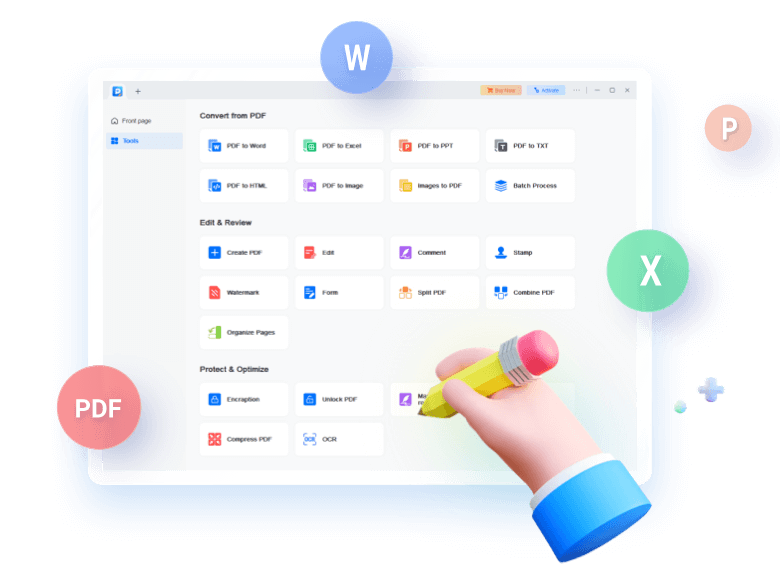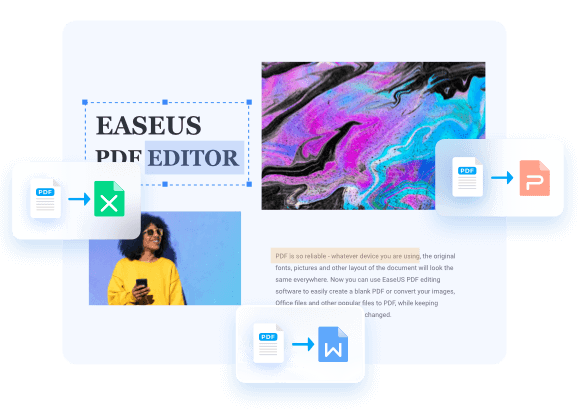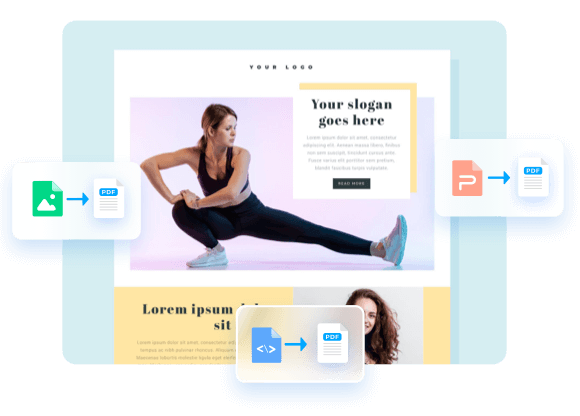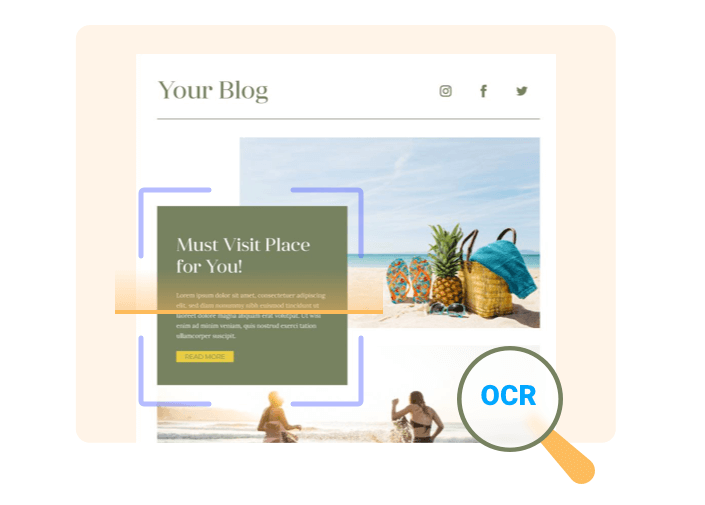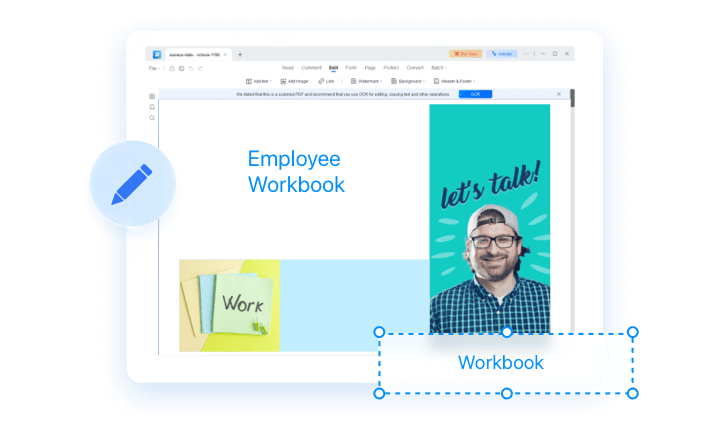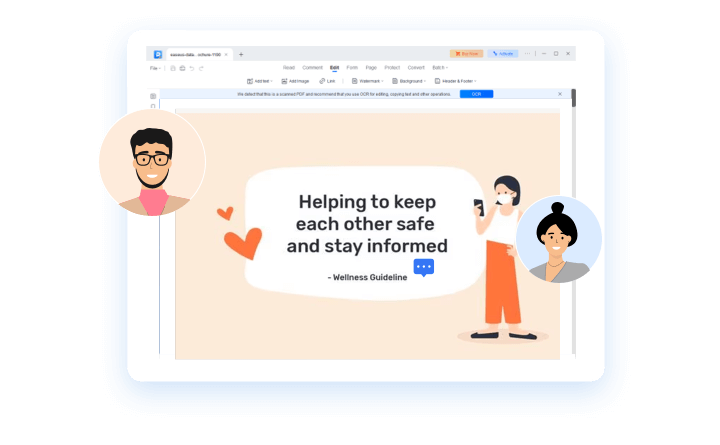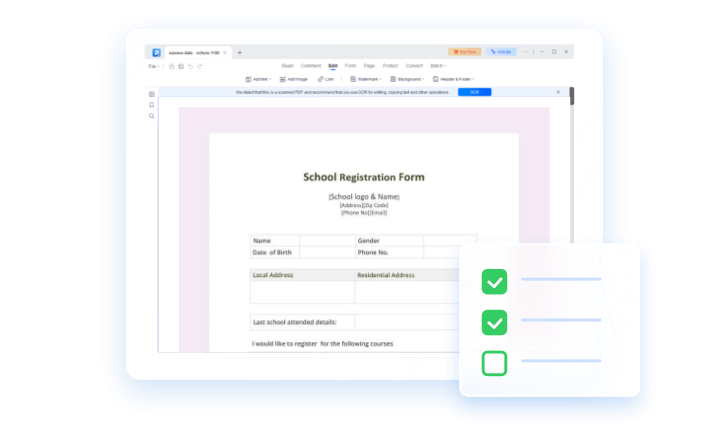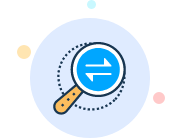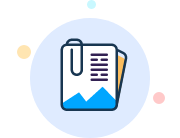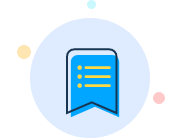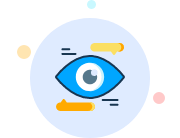즉시 PDF 를 Word, 이미지 등으로 변환
-
![]() 모든 일반적인 파일 형식에서 생성
모든 일반적인 파일 형식에서 생성 - PDF 파일은 어떤 장치를 사용하든 문서의 원본 글꼴, 사진 및 기타 레이아웃은 어디에서나 동일하게 표시됩니다. 이제 이지어스 PDF 편집 소프트웨어를 사용하여 빈 PDF를 쉽게 만들거나 이미지, 사무실 파일 및 기타 인기 있는 파일을 PDF로 변환하는 동시에 원본 내용과 형식을 변경할 수 있습니다.
-
![]() PDF 파일을 10개 이상의 파일 형식으로 변환
PDF 파일을 10개 이상의 파일 형식으로 변환 - PDF는 널리 사용되지만 일상적인 사용을 위해 다른 파일 형식이 필요할 수 있습니다. 이 PDF 변환기는 원본 글꼴, 이미지 및 형식을 잃지 않고 PDF 파일을 doc, docx, xls, xlsx, ppt, pptx, png, bmp, tiff, jpg 및 jpeg를 포함한 가장 일반적인 형식으로 빠르게 변환 할 수 있습니다.
-
![]() 스캔한 PDF 파일을 편집 가능
스캔한 PDF 파일을 편집 가능 - 스캔한 문서에서 텍스트를 편집하는 것은 매우 쉽습니다! OCR(광학 문자 인식) 기술을 특징으로 하는 이 PDF 변환기는 이미지 기반 PDF를 인식하고 편집 가능한 형식으로 변환할 수 있습니다. 영어, 프랑스어, 독일어, 이탈리아어, 한국어, 일본어 등 최대 29개 언어를 정확하게 감지하고 변환할 수 있습니다.
원하는 대로 PDF 생성 또는 편집
-
![]() 맞춤형 PDF 편집
맞춤형 PDF 편집 - PDF는 편집하기 어렵습니다. 걱정마세요. EaseUS는 사용자 원하는 대로 PDF의 텍스트, 이미지 및 링크를 추가, 수정 또는 제거합니다. 또한 쉽게 페이지를 삽입, 삭제, 재정렬, 추출, 자르기, 페이지 회전 또는 PDF 페이지 크기를 변경할 수 있습니다. 또한 머리글, 바닥글 및 페이지 번호를 PDF에 즉시 추가할 수 있습니다.
-
![]() 이전과는 전혀 다른 방식으로 공동 작업
이전과는 전혀 다른 방식으로 공동 작업 - 이제 팀 구성원은 PDF에서 쉽게 공동 작업할 수 있습니다. 주석, 상자, 화살표, 선 및 기타 강조 표시를 추가하여 문서의 중요한 내용을 가리키고 설명하고, 빠른 탐색을 위해 페이지에 대한 책갈피를 만들고, PDF 파일을 이메일을 통해 팀 구성원에게 순식간에 보낼 수도 있습니다.
-
![]() 어려움이 없이 PDF 양식 사용자 지정
어려움이 없이 PDF 양식 사용자 지정 - 번거로움 없이 설문지 또는 기타 요구 사항에 대해 채울 수 있는 새 PDF 양식을 만듭니다. 이 PDF 편집기 소프트웨어는 누름 버튼, 확인란, 라디오 버튼, 콤보 상자, 목록 상자 및 텍스트 필드를 포함하여 6개의 대화형 양식 컨트롤을 제공하여 채울 수 있는 양식을 쉽게 사용자 지정할 수 있도록 도와줍니다. 또한 데이터를 내보내고 가져와 한 번의 클릭으로 여러 PDF 양식을 채울 수 있습니다.
손쉬운 PDF 파일 관리 및 보안
-
병합
-
압축
-
분할
-
서명
-
보호
-
워터마크 추가
-
여러 PDF를 손쉽게 결합
PDF 및 이미지와 같은 여러 파일을 처리하는 데 문제가 있습니까? EaseUS PDF 편집기를 무료 PDF 병합으로 사용하여 검토를 위해 구성, 공유, 검색 또는 전송하기 쉬운 하나의 PDF로 빠르게 결합할 수 있습니다.
![]()
-
무손실로 PDF 크기 줄이기
PDF 파일이 너무 커서 이메일로 보내거나 웹에 업로드할 수 없는 경우 어려울 수 있습니다. 그러나 EaseUS PDF 메이커의 압축 기능 덕분에 과거의 일이 되었습니다. EaseUS는 원본 품질을 유지하면서 PDF 파일의 크기를 빠르게 줄일 수 있습니다. 클릭 한 번이면 됩니다.
![]()
-
원하는 대로 PDF 분할
대용량 PDF 파일의 일부 페이지만 필요합니까? 이제 이 Windows용 PDF 편집기를 사용하여 PDF 파일을 개별 파일로 쉽게 분할하거나 필요에 따라 일부 페이지를 추출할 수 있습니다. 파일 크기와 최상위 책갈피에 따라 PDF를 분할하는 데에도 사용할 수 있습니다.
![]()
-
PDF에 디지털 서명
이미지 추가 기능을 사용하여 문서, 송장 및 계약서에 전자 서명을 추가하십시오. 또한 위치, 날짜, 시간 등이 포함된 디지털 ID로 PDF에 서명할 수도 있습니다. 유지하지 않으려면 PDF에서 서명을 제거 할 수도 있습니다.
![]()
-
PDF에 대한 암호 설정
PDF 문서에 암호를 추가하기만 하면 무단 보기, 복사, 편집, 서명, 추출 및 인쇄로부터 정보를 보호할 수 있습니다. 필요한 경우 PDF에서 암호를 쉽게 제거 할 수도 있습니다.
![]()
-
워터 마크를 추가
PDF 페이지에 텍스트 또는 이미지를 워터마크로 추가하고 회전, 불투명도, 크기, 위치 및 위치를 자유롭게 설정할 수 있습니다. PDF에 워터마크를 유지하고 싶지 않다면 쉽게 제거할 수도 있습니다.
![]()
모든 업계에 완벽한 최고의 PDF 편집기
제조업
PDF는 제조 산업에서 널리 사용됩니다. OCR 기능을 사용하여 엔지니어링 도면과 스캔한 파일을 편집 가능한 파일로 변환합니다. 제품 지침 또는 최종 사용자 설명서를 손쉽게 작성하십시오.
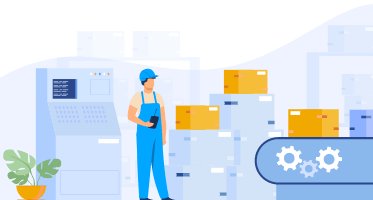
제조업
PDF는 제조 산업에서 널리 사용됩니다. OCR 기능을 사용하여 엔지니어링 도면과 스캔한 파일을 편집 가능한 파일로 변환합니다. 제품 지침 또는 최종 사용자 설명서를 손쉽게 작성하십시오.
부동산
부동산 업계에서는 매일 엄청난 양의 문서가 관련됩니다. 전자 서명, 주석 및 OCR 기능 덕분에 사용자는 송장, 주문 및 계약을 원활하게 생성하고 서명할 수 있습니다.
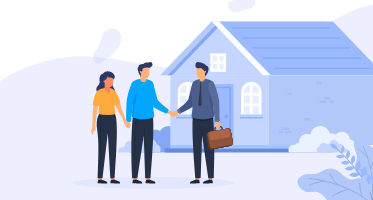
부동산업
부동산 업계에서는 매일 엄청난 양의 문서가 관련됩니다. 전자 서명, 주석 및 OCR 기능 덕분에 사용자는 송장, 주문 및 계약을 원활하게 생성하고 서명할 수 있습니다.
교육
강력한 편집 및 변환 기능을 갖춘 EaseUS PDF Editor는 교육자/트레이너가 코스웨어를 빠르게 수정하고 문서 데이터를 즉시 내보낼 수 있도록 도와줍니다. 또한 양식 도구는 등록 신청서를 작성하고 작성하는 데 유용할 수 있습니다.
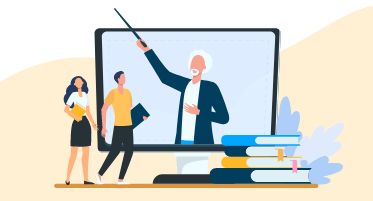
교육 서비스업
강력한 편집 및 변환 기능을 갖춘 EaseUS PDF Editor는 교육자/트레이너가 코스웨어를 빠르게 수정하고 문서 데이터를 즉시 내보낼 수 있도록 도와줍니다. 또한 양식 도구는 등록 신청서를 작성하고 작성하는 데 유용할 수 있습니다.
금융 및 보험업
이 PDF 편집 소프트웨어에는 강력한 변환, 양식 및 관리 도구가 포함되어 있어 금융 거래, 투자 실적 보고서 및 고객의 재무 상태를 처리하는 데 사용자의 시간을 절약하는 것을 목표로 합니다.
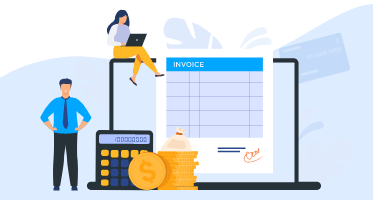
금융 및 보험업
이 PDF 편집 소프트웨어에는 강력한 변환, 양식 및 관리 도구가 포함되어 있어 금융 거래, 투자 실적 보고서 및 고객의 재무 상태를 처리하는 데 사용자의 시간을 절약하는 것을 목표로 합니다.
공공행정
계약서 또는 기타 법적 양식 작성 및 서명 수집 시 시간을 절약하고 오류를 줄입니다. PDF에 암호를 설정하여 민감한 정보를 보호하십시오. 또한 문서에 베이츠 번호를 추가하여 각 문서와 페이지를 빠르게 식별하거나 검색할 수 있습니다.
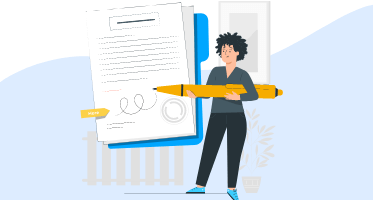
공공행정
계약서 또는 기타 법적 양식 작성 및 서명 수집 시 시간을 절약하고 오류를 줄입니다. PDF에 암호를 설정하여 민감한 정보를 보호하십시오. 또한 문서에 베이트 번호를 추가하여 각 문서와 페이지를 빠르게 식별하거나 검색할 수 있습니다.
전문적인 서비스
전문 서비스에는 건축가, 컨설턴트, 회계사 등 다양한 경력이 포함될 수 있습니다. 그들이 누구이든 서비스를 위해 PDF를 쉽게 생성, 변환, 검토하고 주석을 달 수 있습니다.
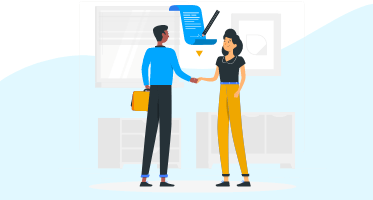
전문 서비스업
전문 서비스에는 건축가, 컨설턴트, 회계사 등 다양한 경력이 포함될 수 있습니다. 그들이 누구이든 서비스를 위해 PDF를 쉽게 생성, 변환, 검토하고 주석을 달 수 있습니다.
언제 어디서나 EaseUS PDF 도구 사용
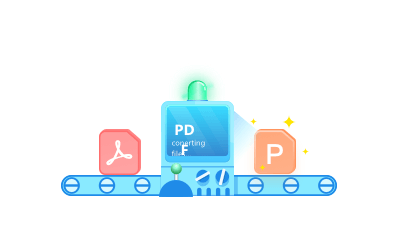
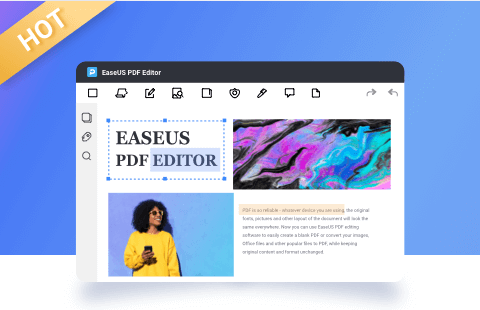
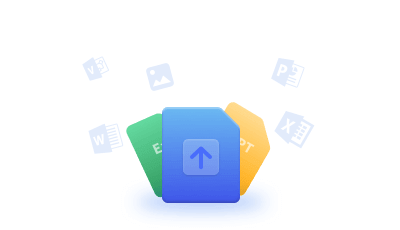
리소스
EaseUS PDF 편집기에 대해 자세히 알아보십시오.
-
인쇄된 PDF에서 어떻게 여백을 없앨 수 있습니까? 여백 없이 PDF를 인쇄하는 방법을 알아보려면 이 게시물을 확인하십시오.
-
최고의 EPUB to PDF 변환기 소프트웨어를 사용하여 EPUB 파일을 PDF로 변환하십시오.
-
일부 PDF 도구를 사용하여 PDF 파일에서 워터마크를 제거할 수 있습니다.
-
인증서 또는 기타 PDF 파일을 JPG로 변환하고 싶습니까? 이 기사를 확인하십시오.
-
PDF를 어둡게 하는 방법을 배우는 것은 PDF를 인쇄하거나 더 읽기 쉽게 만드는 데 중요합니다.
-
Excel 스프레드시트를 편집할 수 없는 PDF 파일로 변환하는 방법은 무엇입니까? 이 게시물을 확인하십시오!
EaseUS PDF 편집기
올인원이지만 사용하기 쉬운 PDF 편집기로 읽고, 만들고, 편집하고,
PDF 파일을 변환, 압축, 병합, 분할, 서명 및 암호화합니다.